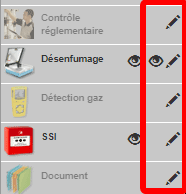Implantation graphique des éléments
La pose des éléments sur les plans se fait de la même façon que pour poser un nouveau sous-plan.
Depuis la barre des couches latérale gauche, vous glissez simplement l'icône de la famille souhaitée vers le plan.
Quand vous relâchez le bouton de la souris, le fond de plan se grise et vous êtes invité à compléter la fiche de l'élément qui apparaît sur la droite:
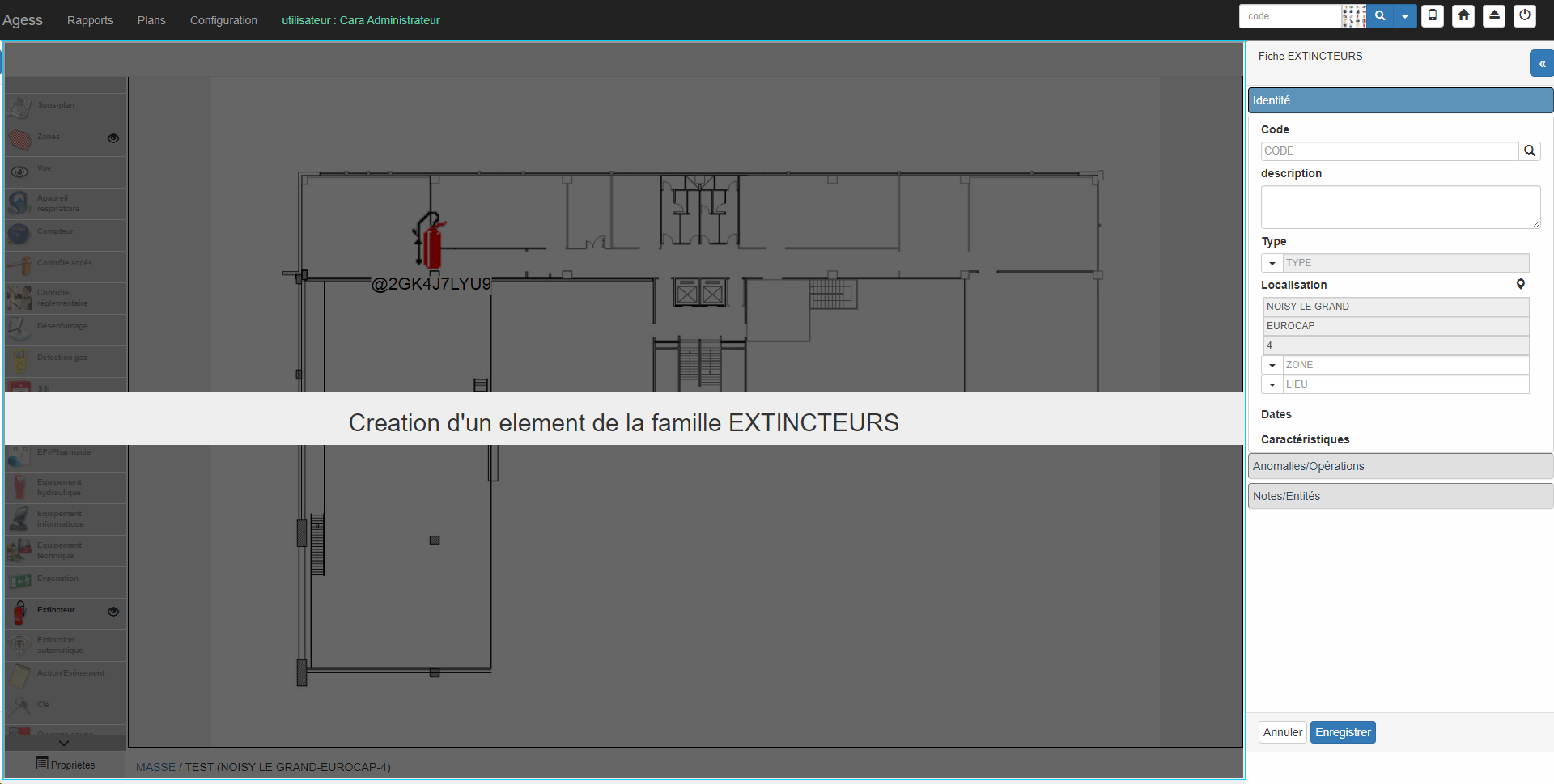
Pour agrandir cette fiche, vous pouvez cliquez sur le bouton  en haut à droite de celle-ci.
en haut à droite de celle-ci.
Si vous êtes sur le point de créer un élément il faut minimum remplir les champs Code et Type, les champs de localisation Site, Bâtiment et Niveau étant auto-complétés en reprenant les informations de localisation du plan.
Une fois que vous avez sélectionné le type, les dates qui lui sont associées s'affichent:
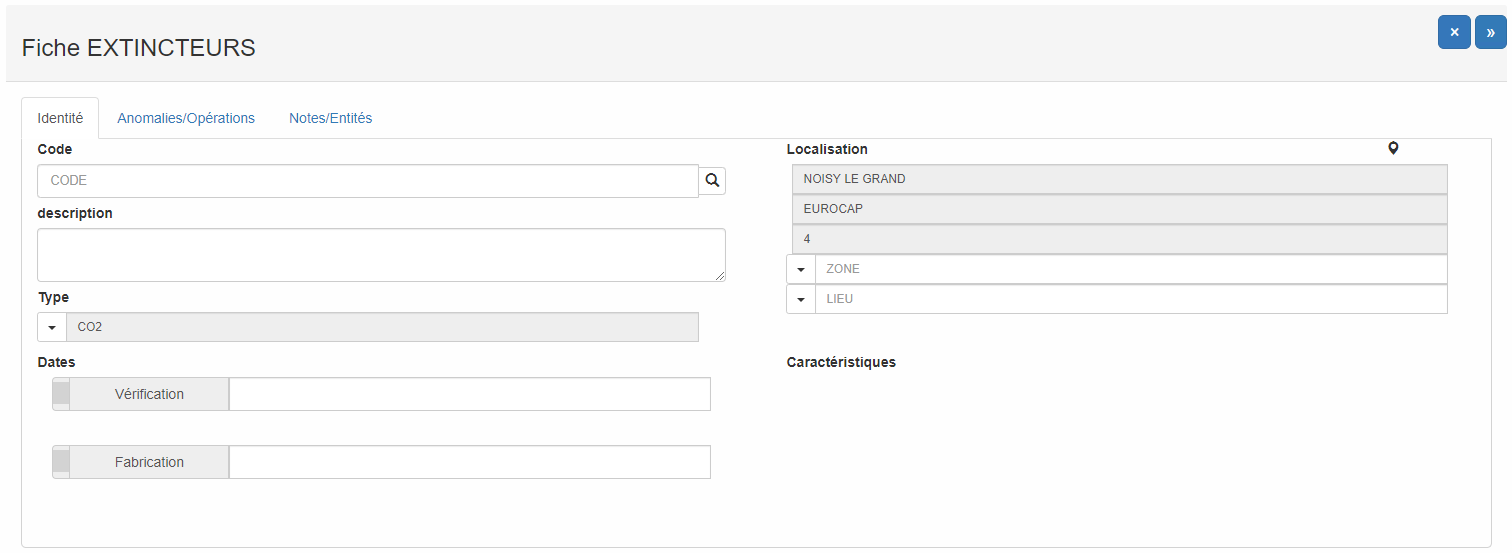
Le champ Description permet d'ajouter toute information complémentaire concernant l'élément (exemple: N° de série, référence, etc..).
Vous pouvez préciser la localisation en complétant les champs Zone et Lieu.
Au même titre que les dates, les caractéristiques s'adaptent au choix du type.
Pour compléter les informations de l'élément, vous pouvez éventuellement associer des entités en ouvrant l'onglet "notes/entités".
Si par contre, vous souhaitez poser un élément qui existe déjà dans les bases (que vous aviez préalablement créé depuis la partie "Rapports"), cliquez sur le bouton  .
.
Une fenêtre apparaît vous permettant de choisir les éléments correspondants à la localisation du plan:
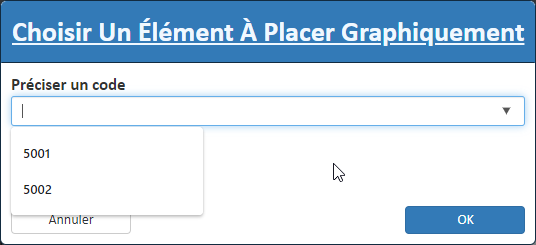
Déplacement des éléments
Pour déplacer un élément dans le même plan, il suffit de le sélectionner et de le faire glisser en maintenant le bouton clic de la souris.
Pour déplacer un élément d'un plan vers un autre, sélectionnez-le et ouvrez la fenêtre des propriétés en bas à gauche de l'écran pour pouvoir cliquer sur le bouton "Déplacer l'élément":
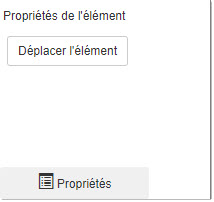
L'élément passe ainsi dans la barre des couches sur fond vert, vous permettant de changer de plan et de l'y glisser:
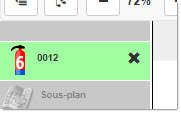
Cliquez sur la croix pour annuler le déplacement. L'élément retrouvera sa place d'origine dès que vous rouvrirez le plan.
Echanges
L'échange consiste à intervertir la localisation de 2 éléments.
Pour effectuer cette opération, ouvrez la fiche d'un premier élément, puis cliquez sur le bouton  situé à droite de son code.
situé à droite de son code.
Une fenêtre s'ouvre vous demandant de saisir le code de l'élément venant en remplacement:
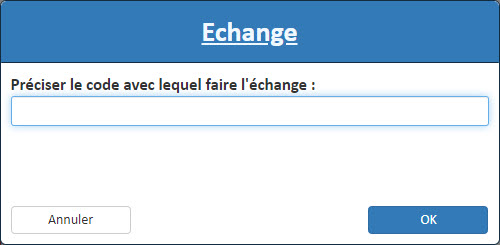
Cliquez sur OK pour valider.
Création de zones
Représenter une zone sur un plan vous permet de délimiter certaines de ses parties de façon visuelle.
Les éléments qui y seront implantés verront leur champ "Zone" automatiquement rempli par le nom de la zone.
Pour créer une zone, cliquez sur le bouton  depuis la barre des outils graphiques.
depuis la barre des outils graphiques.
Puis tracez votre zone à l'aide de clics successifs sur le plan:
Appuyez sur la touche entrée dès que vous avez terminé.
Une fenêtre apparaît vous invitant à nommer cette nouvelle zone:
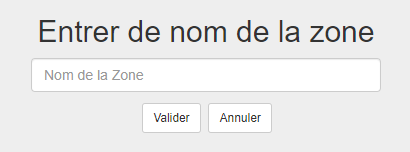
Après la création de la zone, vous avez la possibilité d'éditer ses points en cliquant dessus:
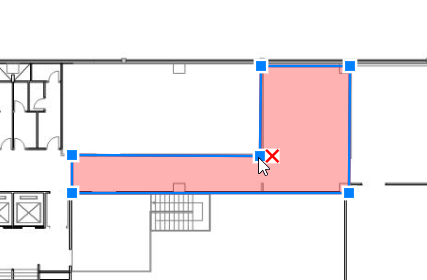
Vous pouvez ainsi déplacer et supprimer un point.
Il est aussi possible d'ajouter un point entre 2 points existants en survolant le milieu du segment qui les lie:
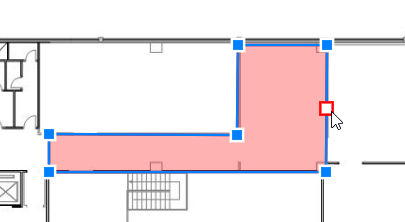
Pour supprimer, modifier la superposition, le nom ou le style d'une zone, sélectionnez-la puis cliquez sur le bouton "propriétés" en bas à droite:
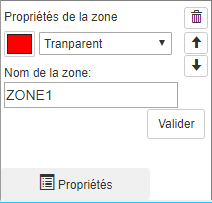
Vous pouvez ainsi modifier sa couleur et son remplissage.
Les zones créées depuis la méthode ci-dessus sont des zones générales.
Pour en créer une, cliquez sur le bouton "filtre" de la barre d'outils puis sur le bouton "Gérer zones":
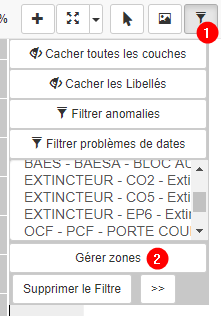
La barre des couches s'étend affichant les boutons pour créer une nouvelle zone et afficher/masquer celles déjà existantes: